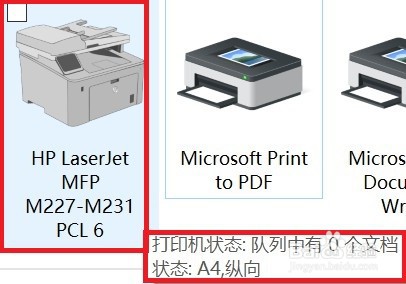M227fdw 无线直连连接打印机图标显示脱机
1、打印机面板上确认无线直连功能已经开启,同时连接设备数量没有超过上限(最多同时连接5台)。

2、检查通讯,在电脑上打开浏览器,在网址栏输入打印机IP:192.168.223.1地址后回车访问打印机EWS管理页面,能够正常访问说明网络通讯正常,请跳至步骤二操作;如果无法访问继续往下操作。

3、请确认电脑是否连接的是无线直连(Wi-Fi Direct)信号,用其他设备如手机连接测试无线直连功能是否正常。

4、如果只有电脑连接有问题建议重启电脑或者咨询电脑客服确认是否网络设置问题;如果均无法正常连接请尝试复位打印机。重启打印机,在开机等待屏幕显示HP Logo后按住屏幕左下角区域直到出现Permanent…英文后放手,按提示重设语言、地区、由自己管理,重新回到待机界面。M227fdn等按键面板机型关机时同时按住右箭头+取消键开机,同样等待Permanent…英文后放手。

5、复位后重新开启无线直连功能再测试连接能否正常使用,操作请参考文档:M227fdw 如何设置无线直连(Wi-Fi Direct)功能。如问题依旧用多台设备测试均无法正常连接通讯,判断为机器硬件问题,建议送至当地维修中心检测维修。
1、在设备和打印机找到打印机图标,右键点击查看正在打印机什么,在打开的菜单中点击左上角打印机(P)选项,查看脱机使用打印机这项是否打勾。
脱机使用确实已打勾
请将脱机使用打印机前面的勾取消
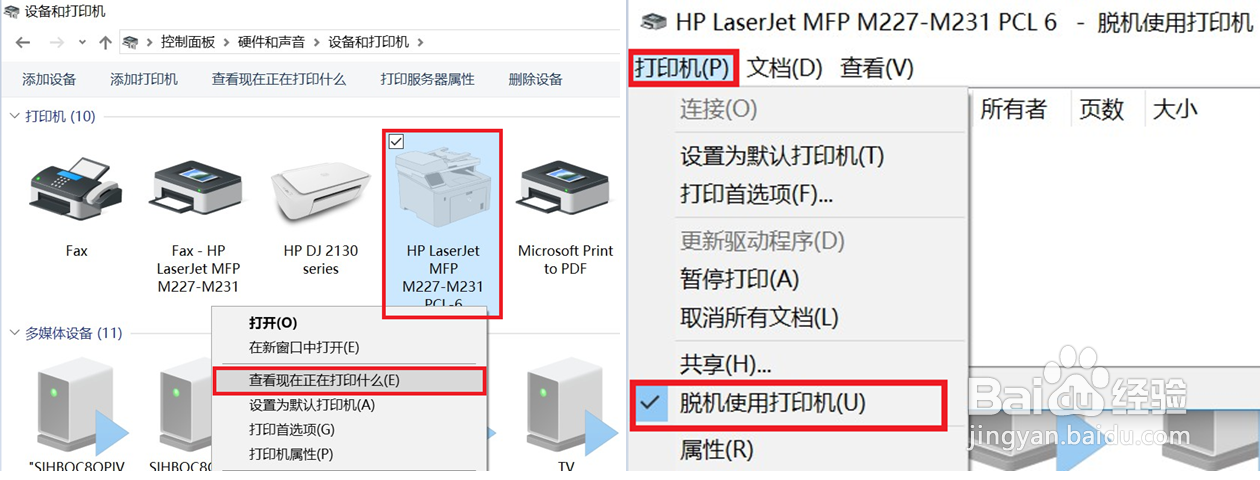
2、取消后刷新设备和打印机界面,查看打印机图标状态是否恢复正常,如状态变为就绪/A4、纵向说明已经恢复正常,再次尝试打印即可。
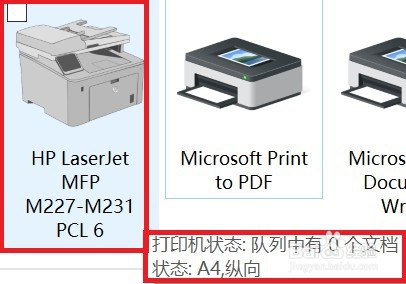
3、脱机打印未打勾

4、设备和打印机中选择打印机图标,右键选择打印机属性
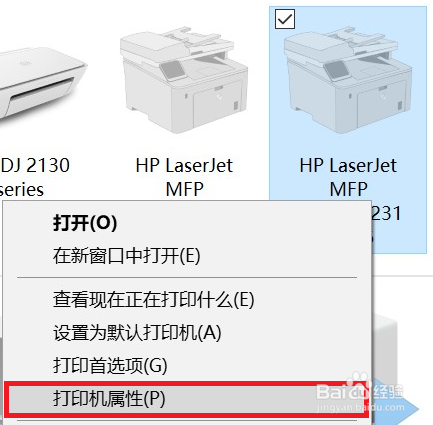
5、打开窗口中的端口标签页,点击添加端口,端口类型选择最下方的Standard TCP/IP Port后点击新端口
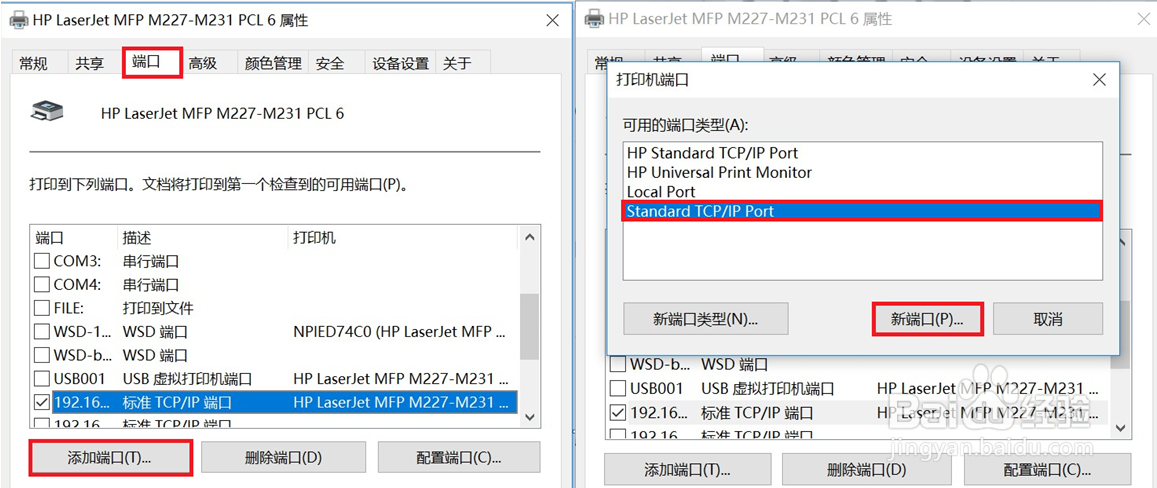
6、出现端口添加向导,按提示点击下一步在端口名称框中输入打印机的IP地址:192.168.223.1完成添加
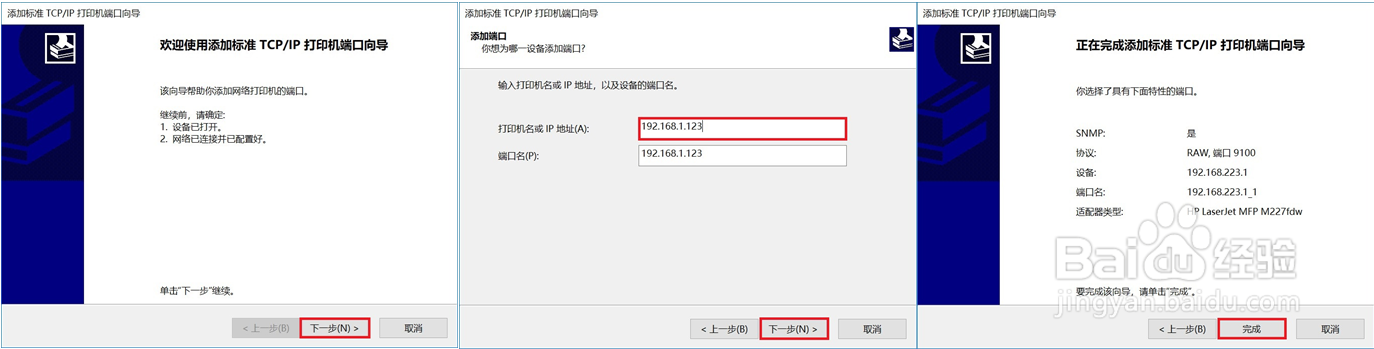
7、完成添加后端口列表中选择的端口已经更换,点击右下角应用完成端口变更设置后点击关闭。
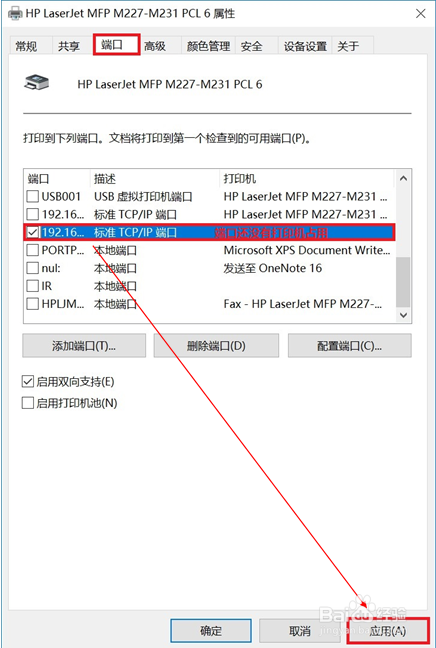
8、刷新设备和打印机界面(WIN10系统请多等待几十秒,端口变更后图标位置显示会有变动),查看打印机图标状态是否恢复正常,如状态变为就绪/A4、纵向说明已经恢复正常,再次尝试打印即可。